关于人像文字合成,来看下我的方法教程吧~
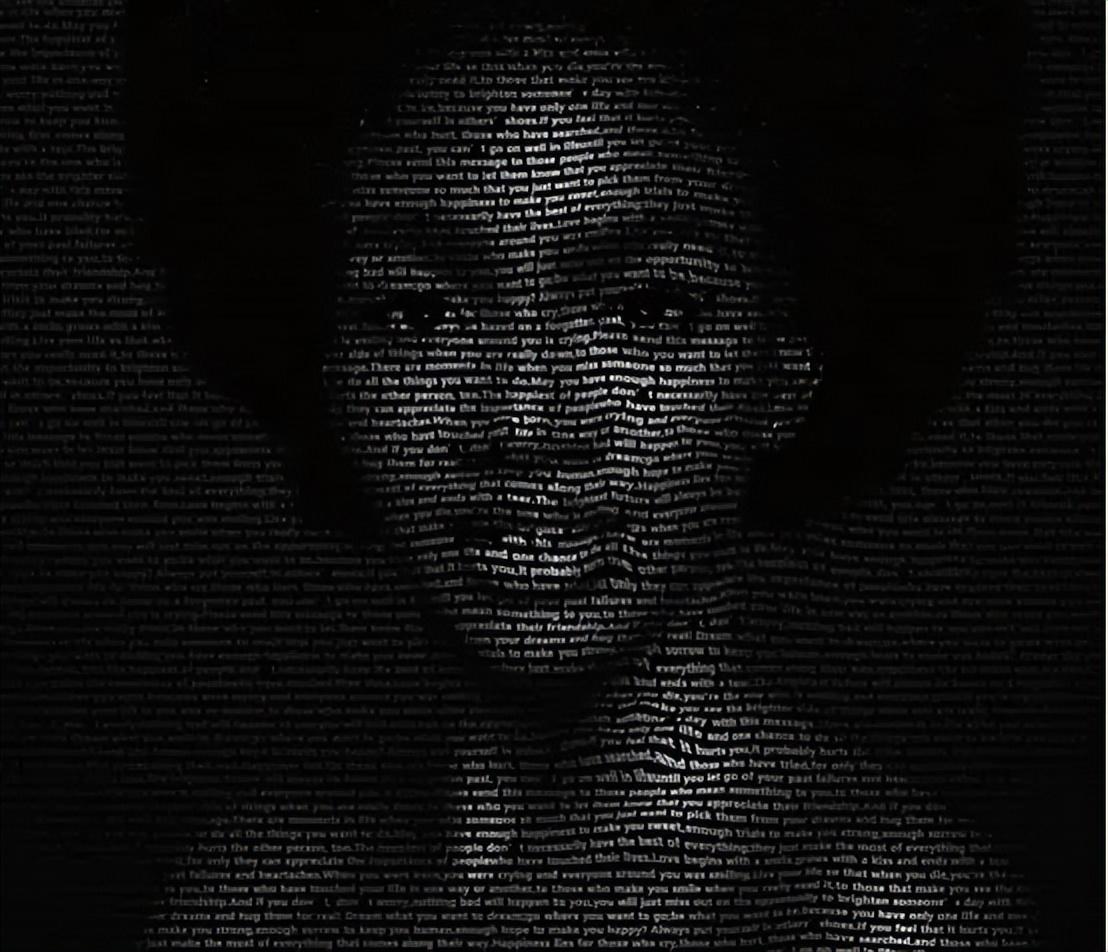
一
需要两个素材1人像,2文字。

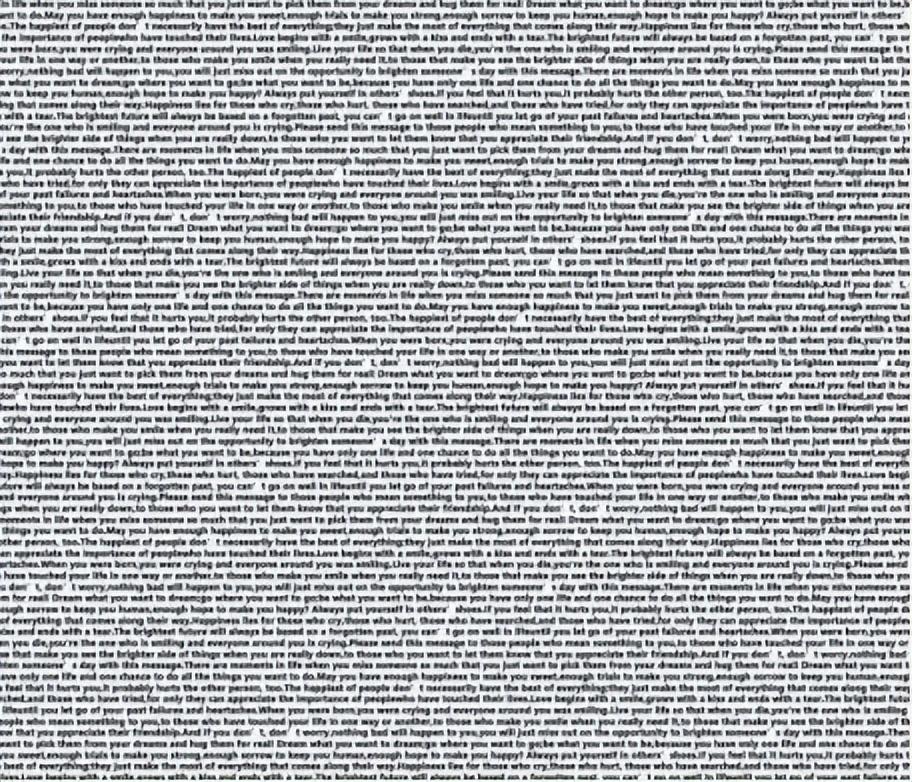
二
打开素材“黑白女生”和“英文”,选择 图片“黑白女生”,按 Ctrl+L 快捷键打开【色阶】对话框,调整参数,执行【滤镜】-【模糊】-【高斯模糊】菜单命令。将处理好的文件另存为PSD格式,命名为“置换图”。

三
回到“黑白女生”文档,将“英文”拖曳到“黑白女生”上,执行【滤镜】-【扭曲】- 【置换】菜单命令,将图层【转为智能对象】, 调整【水平比例】为10,【垂直比例】为 10,接下来选择步骤【1】保存的置换图。
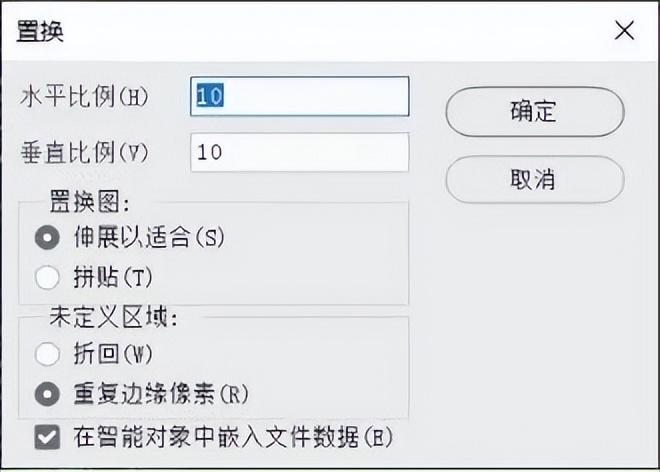
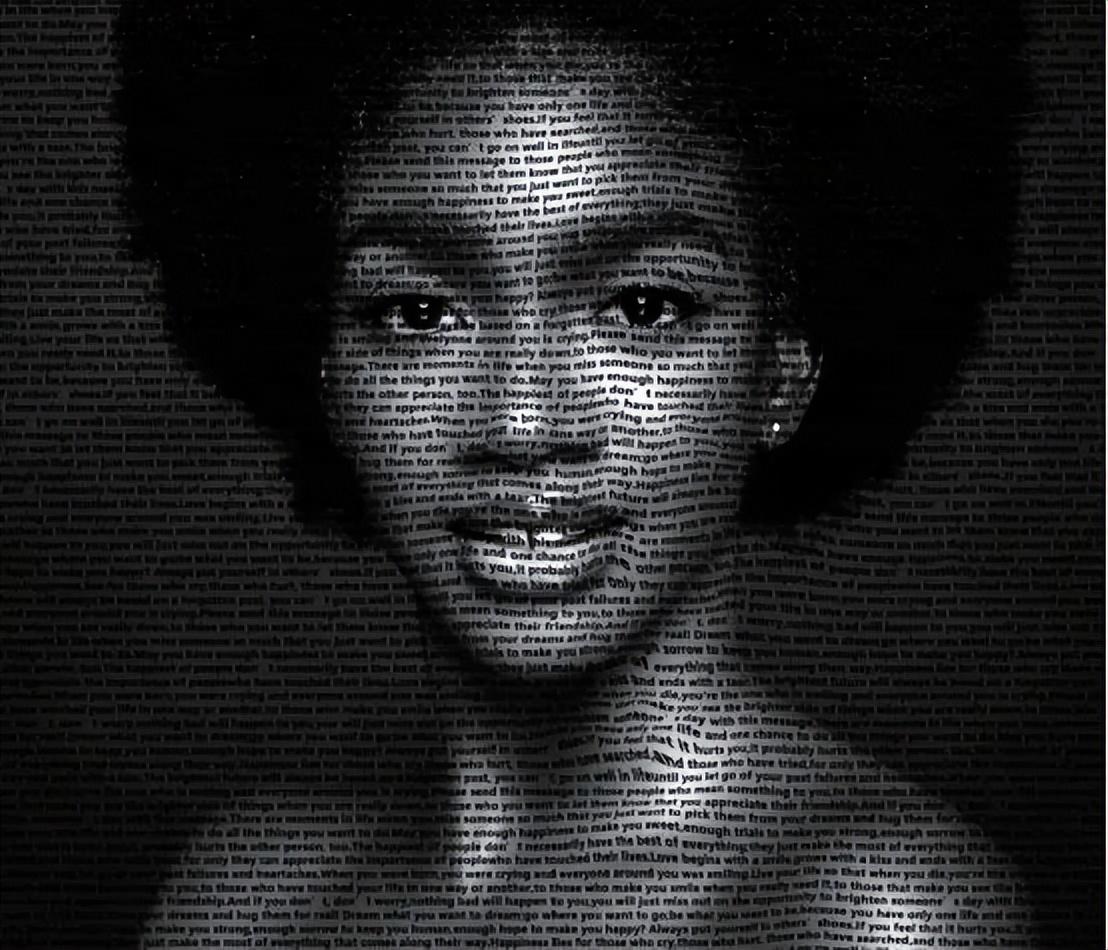
四
按住Alt键解锁背景图层,将其命名为“图层 0”,将图层“图层0”移动到“英文”上方,右击图层“图层0”选择【创建剪贴蒙版】选项。
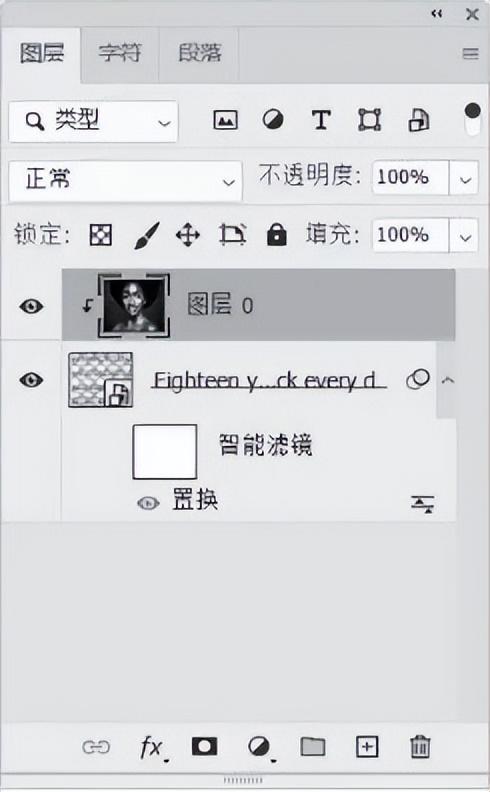
五
新建一个图层“图层1”,填充为黑色,将图层“图层1”移动至图层列表最下方,就完成效果啦!
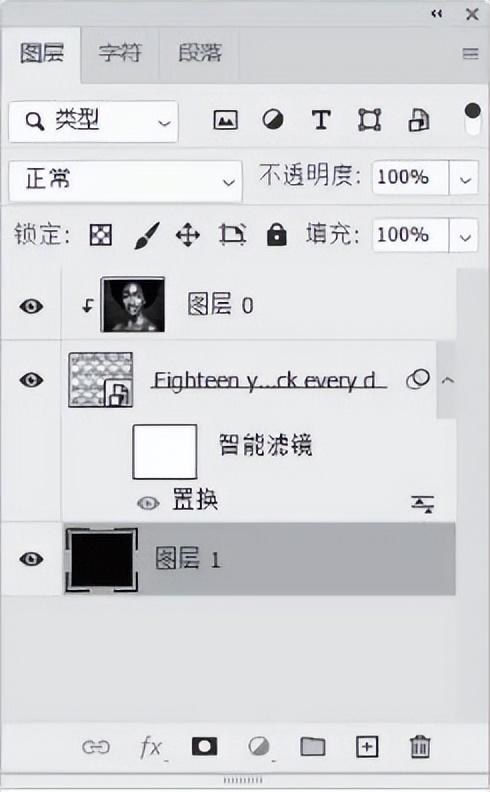
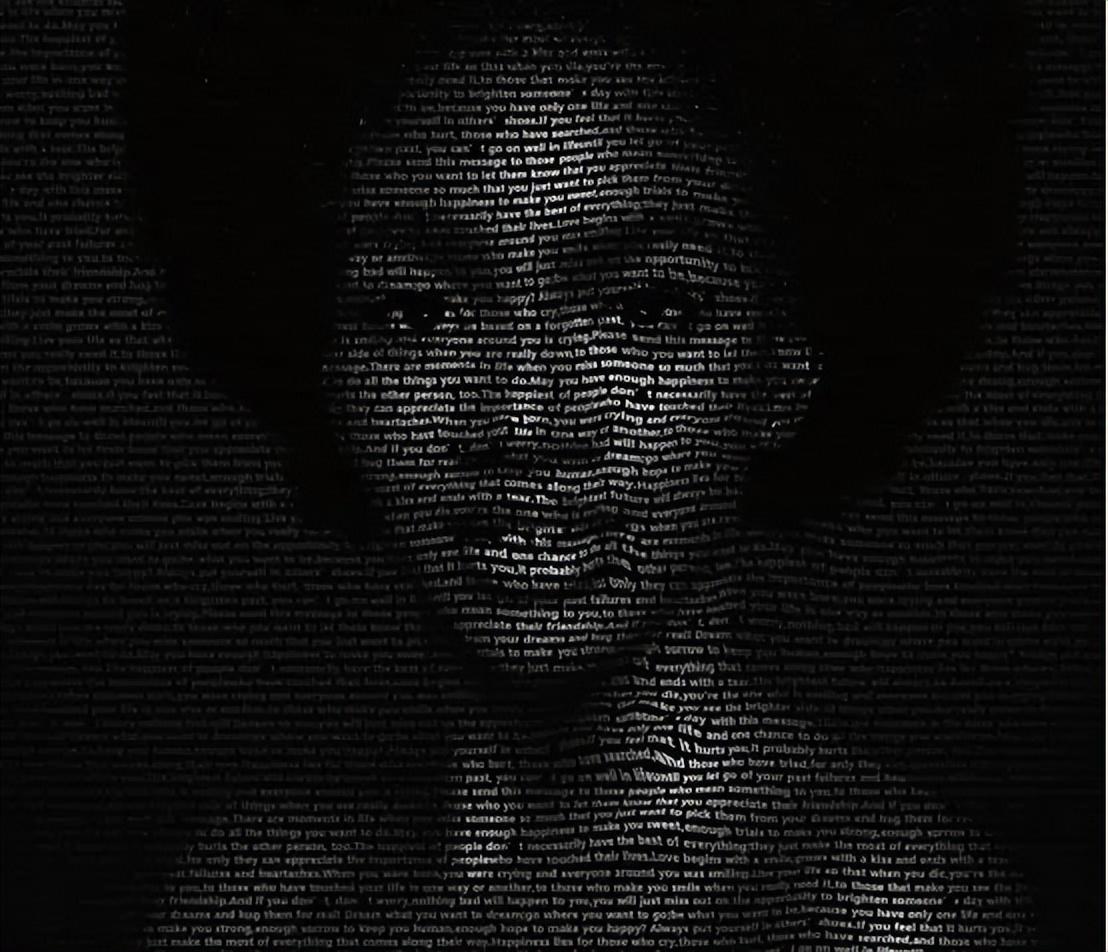
这个教程就完成啦! 大家可以动手试一试哦~
文章为用户上传,仅供非商业浏览。发布者:Lomu,转转请注明出处: https://www.daogebangong.com/articles/detail/Ps%20design%20portrait%20text%20synthesis%20effect.html

 支付宝扫一扫
支付宝扫一扫 
评论列表(196条)
测试